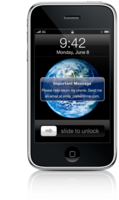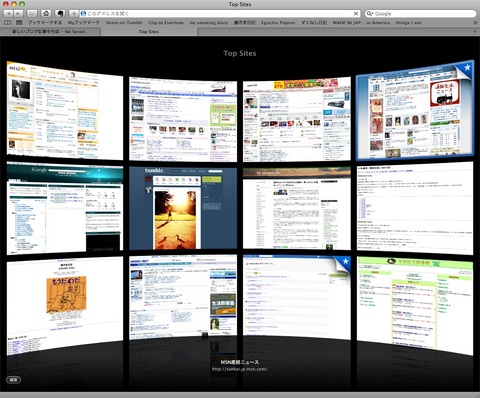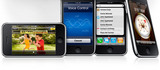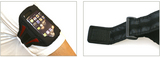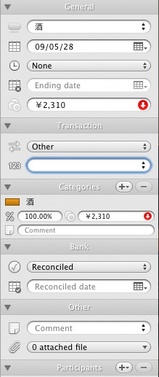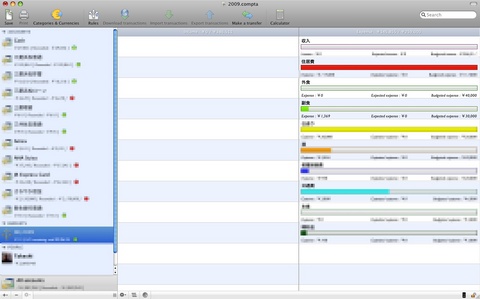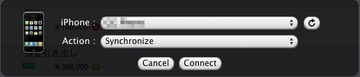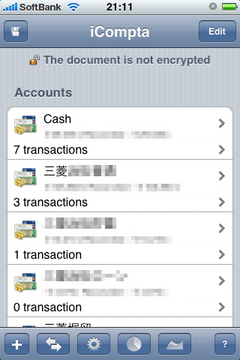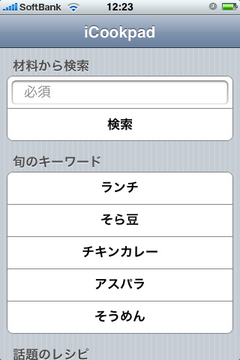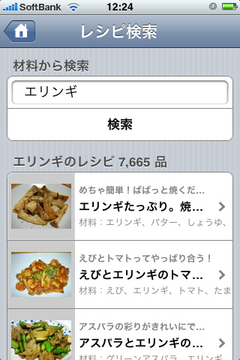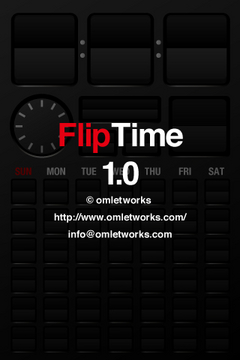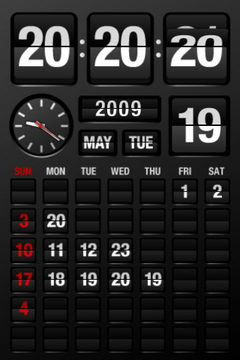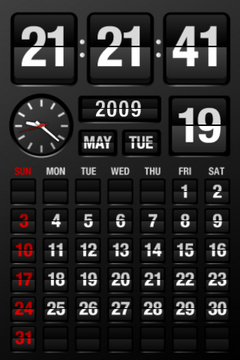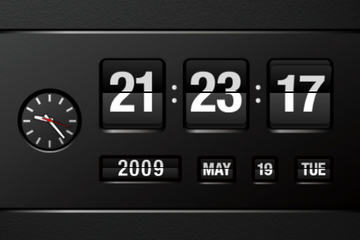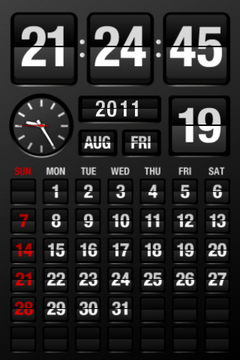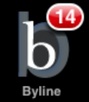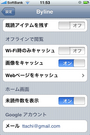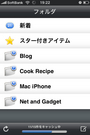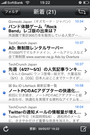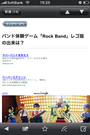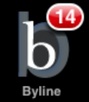
僕がiPhoneで使っている定番アプリ紹介の第二弾は、RSSリーダーの"Byline"を紹介しよう。
BylineはGoogleリーダーと同期することができるRSSリーダーである。フィードの登録はGoogleリーダーで行う必要があり、Bylineで新規フィードの登録はできない。これは他のRSSリーダーアプリと同じ条件だと思う。
僕はiPhoneのRSSリーダーは、長いこと無料のNetNewsWireを使っていた。こちらもなかなか便利なアプリではあったのだが、以下の点に不満があった。
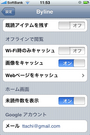
1. オフライン表示の時に画像が表示されない
2. 表示順がフィード名順に固定されていて、新着順または古い順に並べ替えができない
3. 最新フィードの取得が遅く、タイムリーに取得されない
4. フィードを分類したフォルダ単位での管理・閲覧ができない
5. 横画面表示ができない
ただ、NetNewsWireはMac版クライアントがなかなか良い出来で見やすく気に入っており、Windows版クライアントも一応あるので(あまり出来は良くない)、「無料だし仕方がないかー」とぼやきつつ使っていたのだが、Bylineの名前をあちこちで見かけるようになり、一週間ほど前にダウンロードして使ってみることにした。App Storeで600円である。
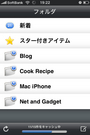
で、実際使ってみたところ、僕が感じていたNNWでの不満な点は見事にクリアされている。おー、さすが有料アプリ。
まず、オフライン時の画像読み込みは設定画面でオン/オフを切り替えることができる。さらに、画像だけではなく、Webページのキャッシュも設定により取り込むようにすることができる。僕は地下鉄通勤なのだが、二駅乗って乗り換えて、また二駅乗ってという風に、短時間で、途中に乗り換えがあるので、通勤時間は読書には適さない。
そのため以前からRSSリーダーで記事を読んでいたのだが、NNWだと画像が表示されなくて不便だったのだが、Bylineなら家やオフィスを出る時に起動しておいてポケットに入れておけば、駅までの間にキャッシュを読み込んでくれているので、地下鉄で電波がなくても、オフラインで画像付きの記事を読むことができるし、ウェブ本体に飛ぶこともできる。満足だ(実際は読み込みに時間がかかるので全フィードのウェブ読み込みはオフにしている)。
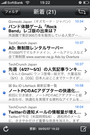
表示順もフィード名順、新しい順、古い順に並べ替えることができ、もちろんフォルダ単位での閲覧・管理もGoogleリーダー側での設定がそのまま受け継がれる。そして何よりも僕が望んでいた、タイムリーなフィード取得も文句ない感じ。NNWを導入する前は、MacではWeb版のGoogleリーダーを使っていたので、フィードの取得が早いであろうことは予測していたが、予想どおりきちんと取得されてとても満足だ。
そして機能ではないのだが、落ち着いてシンプルなデザインとフォントの大きさなどが絶妙で、とても読みやすい。これって重要だよね。NNWを使っている時に何気なく感じていた不便感は、実はフォントが小さすぎることが原因だったのだ。
そのようにとても便利で可愛いBylineだが、長所があれば短所もあるのが世の常である。

まずなんと言っても取得記事数が200までに制限されているのが痛い。iPhoneを持つようになってから特にだが、何でもかんでも情報はiPhoneに集約されるように設定したいという思いが強くなり、しかもその情報は、自分が探しに行くのではなく、情報から僕の掌の中に飛び込んできて欲しいのだ。
つまり、ネットサーフィンをして、自分が欲しい情報がありそうなサイトをぐるぐる回るのではなく、欲しい情報が載っているサイトのフィードを登録しておいて、情報が更新されると勝手に情報の側から僕に向かって押し寄せてくるようにしたい。
メール、Twitter、RSSでそれらの情報を一応網羅できると良いと思っているのだが、そういう環境を実現しようとすると、フィードの数がかなり多くなってしまう。
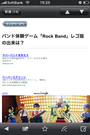
200以上フィードを溜めたことはまだないのだが、古い順に削除されてしまうのか、それとも新しいものが表示されなくなるのかはまだ不明だが、いずれにしてもこの部分は是非改善してもらいたい点だ。
それからもう一つ、これはByline自体の問題ではないのだが、Mac版、Windows版のクライアントがどうにもイマイチであるという問題がある。
NNWのMacクライアントはなかなかスッキリしたインターフェースでショートカットも充実しており、便利に使っていた。Bylineに乗り換えるにあたり、Mac版、Windows版のクライアントについて調べてみたところ、Adobe AIRで動作する"ReadAir"というアプリがあるということなので、早速落としてインストールしてみた。
インターフェースはNNWに非常に良く似ている。NNWクライアントを真似て作ったのではないかと疑いたくなるほど。だが、ショートカットがほとんど用意されていなくて動作のたびにマウスを持つのが面倒なのと、致命的なことに、結構な数のフィードが、新着取得のバッジは表示されるものの、タイトルも本文もまったく何も表示されないという問題があり、そうすると毎回Googleリーダーに読みに行かないといけないなど、まだまだ実用レベルには達していないという感じ。うーん残念だ。
まあMacやWindows環境では、最悪ウェブ版のGoogleリーダーを使えば読めないことはないので、しばらくはそれで行くか、と思う。家でだってBylineを使ってiPhoneで記事を読んだっていいわけだしね。でもMac & Web版の不足と200という記事数制限があったとしても、とっても素敵なアプリであることは間違いない。他にも良いアプリがあれば試してみようとは思っているが、当面BylineでRSSリーダーは行けるんじゃないかと思っている。

 ← ブログランキングに参加しました。クリックをお願いします!
← ブログランキングに参加しました。クリックをお願いします!